MakeLeaps活用方法一覧
2022年08月03日
送付履歴ページはこんなに便利!
いつもMakeLeapsをご利用いただきありがとうございます。
今月は、セキュア送信や郵送代行をご利用中の方には欠かせない、送付履歴ページについて使い方や活用方法をご紹介していきます!
これから送付機能を利用される方や、既に利用しているがあまり活用できていないという方に、ぜひお読みいただきたい記事です。
送付履歴は、履歴タブ内から確認できます。以下はMakeLeaps単体版のイメージです。
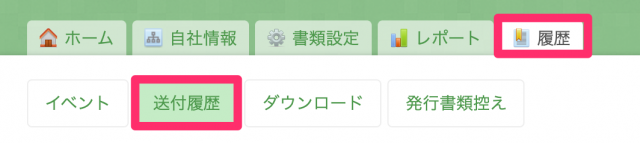
送付履歴ページでできること
送付履歴ページでできることは、大きく分けて2つあります。
- 送付履歴の詳細を確認する
- 送付をキャンセルする
まず送付履歴を開くと、いつ誰がどの取引先にどの書類を送付したかを一覧で確認できます。
郵送の場合は、投函日やキャンセル情報などが表示されます。
上部の検索ボックスからワード検索をすることも可能です。
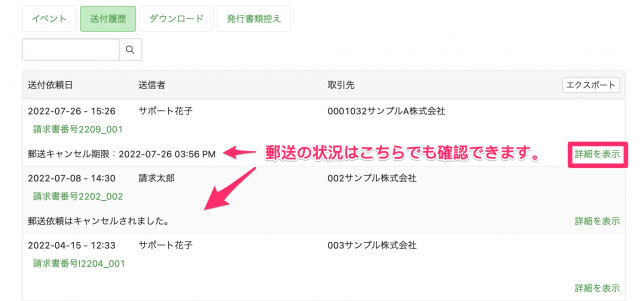
送付履歴の右側にある「詳細を表示」ボタンを押下すると、送付状況や送付時点での内容を確認できます。
確認できる情報については下記のマニュアルをご参照ください。
また、このページから送付をキャンセルすることも可能です。
◼︎キャンセルの際のご留意点
・郵送代行のキャンセル:送付ボタンを押してから30分以内となります。余裕を持って行ってください。
・セキュア送信のキャンセル:受信側が書類を参照する前であればキャンセル可能です。
キャンセル後に先方側でURLにアクセスすると、書類のリンクが無効である旨のメッセージが表示されます。
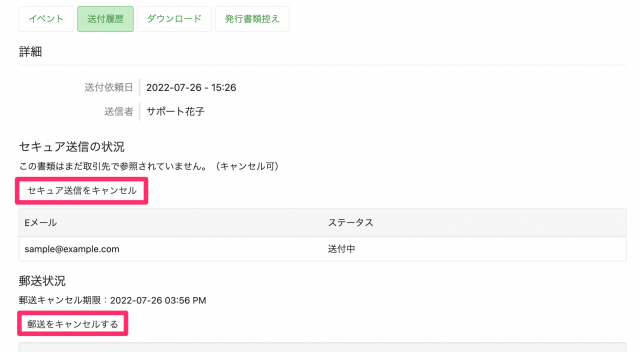
送付履歴はこんな場面で役立ちます
◼︎場面①:お客様よりセキュア送信が届いていないと問い合わせがきた時
まずは、送付履歴から問い合わせがあった書類が送付されているか確認しましょう。
該当の送付履歴を確認できたら、詳細ページより
・正しいメールアドレスとなっているか
・ステータスが[送付済み]となっているか
・郵送代行の投函日からどのくらいの日数が経過しているか
などを確認します。
お客様側で見逃されている場合、送付日時を共有することで検索がしやすくなるかもしれません。
もし、「送付済み」のステータスとなっていない場合は、こちらの記事をご参照ください。
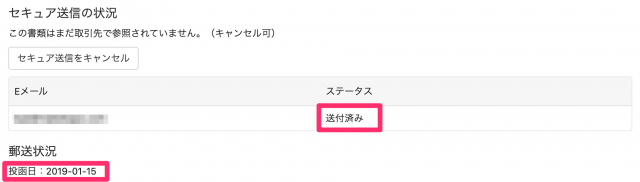
◼︎場面②:上書き編集してしまった書類の、送付時点の内容を確認したい時
送付履歴の詳細ページの情報は送付時点の内容となります。書類番号をクリックしていただくとPDFの確認ボタンが表示されます。
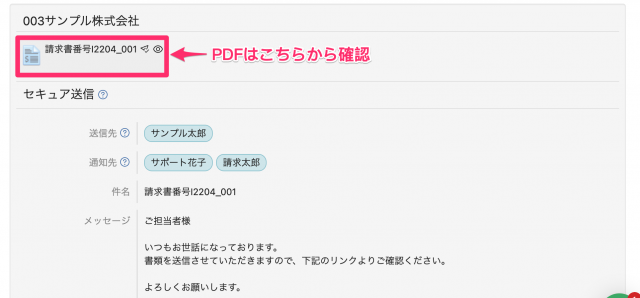
送付履歴を確認していただくことで、送付作業中に生じるちょっとした疑問も解消できるかもしれません。
ぜひご活用ください!
▼参照ページ
・[マニュアル] 操作履歴、送付履歴を検索する
・[マニュアル] 郵送代行・セキュア送信をキャンセルする
・[FAQ] セキュア送信のステータスが「送付済み」にならないのはなぜですか。
MakeLeaps活用方法一覧



